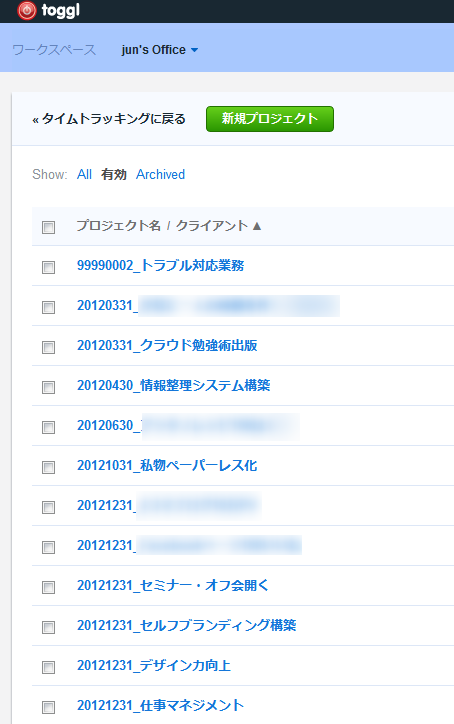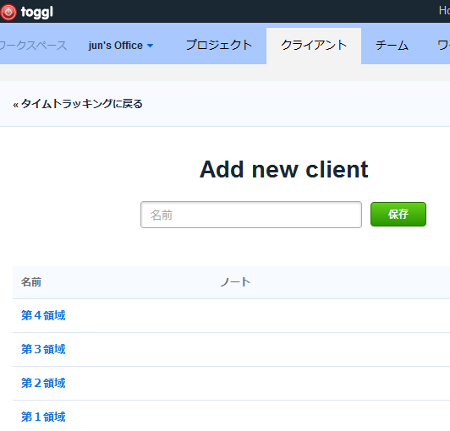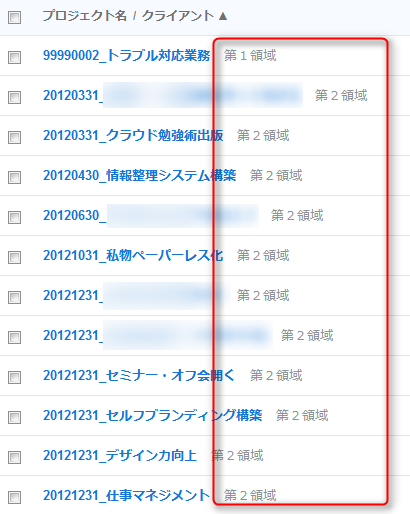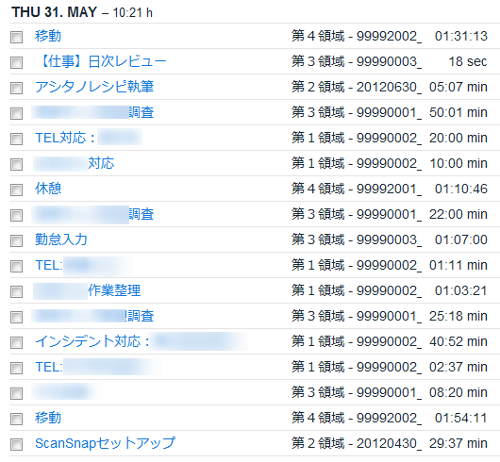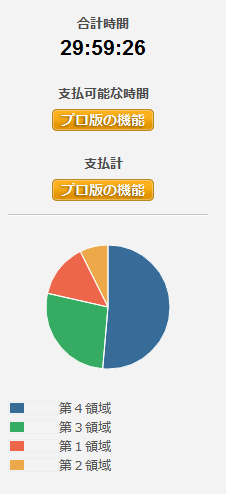こんにちは、junです。
アシタノメンバーのJMatsuzakiさんが以前ご自分のブログで書かれていたこちらのエントリー。
7つの習慣×TaskChute2!これでやっと完璧な第四世代の手帳が作れる!! | 旧jMatsuzaki
このエントリーに私は深い感銘を受けました。
TaskChute2による時間管理術
このエントリーの内容について簡単に紹介させていただきます。
「7つの習慣」という本では、“緊急度×重要度”で時間の使い方を4つの領域に分類するというものが提唱されています。
満足と感じる人生を送るためには、このうち第二領域に属する時間を増やすことが大切となってきます。
そしてそのために必要なのは、今の自分の時間の使い方を4つの領域で分類した時にどのようなバランスになっているのか、を見える化することです。
JMatsuzakiさんは日頃、TaskChute2というツールにてご自分の行動記録を取っています。
そしてTaskChute2に備わっている機能について工夫を凝らし、ご自分の時間の使い方を4つの領域で可視化できるようにしたのです。
Togglでも同じことができないか?
これはぜひ真似させていただきたいテクニックだったのですが、どうしても私は生活スタイルの性質上TaskChute2を使うのが難しい環境にあります。
その代わりとして私はTogglというサービスにて行動記録を取っていますので、「なんとかこの手法をTogglで実践できないだろうか?」と考えたのです。
Toggl – Time tracking that works
結論を申し上げますと、できました。
ではその方法についてご紹介いたします。
「プロジェクト」を設定しておく
まず前提条件として、Togglに記録する行動は必ず「プロジェクト」に属する必要があります。
私はこのようにプロジェクトを設定しています。
これは私がタスク管理で使っているToodledoの「フォルダ」やEvernoteの「ノートブック」と揃えています。
夢物語のまま終わらせない!夢を収集し実現させるまでのプロセス
「クライアント」を設定する
そしてそのほかに、「クライアント」という分類を設定する機能があります。
今まで私は全く使っていなかった機能なのですが、これこそがTogglでの行動記録を4つの領域で分類するために最適な機能だと気づいたのです。
このクライアントに、このように4つの領域を登録します。
「プロジェクト」に「クライアント」を割り当てる
さて、ここでプロジェクトの設定画面に戻ってみましょう。
実はそれぞれのプロジェクトには、先ほど設定したクライアントを割り当てることができます。
そうです。
「このプロジェクトは4つの領域のうちどれに属するものか」をここで割り当てておくことができるのです。
あとは行動記録を取るだけ
ここまで設定すれば、あとは日々行動記録を取るだけです。
最初に述べたとおり各行動を必ずなんらかのProjectに結びつけてさえいれば、その行動が「4つの領域のいずれにあたる行動なのか」は勝手についてきます。。
行動記録はこのように残っていきます。
(画像)
レポートでは、このようにクライアント単位でグラフ表示することができます。
うーん、第2領域にかけている時間が少ないですね…。
というように、自分の行動、および時間の使い方を4つの領域に分類して見える化できるというわけです。
まとめ
自分の行動記録を取るというのは、自分の行動と時間の使い方をより良いものに変えていくためでもあります。
その意味で、今回ご紹介した手法はきっと役に立つと思います。
ぜひみなさんも、一度試してみてはいかがでしょうか?

岡野 純(@jun0424)です。
医療IT系サラリーマン/ブロガー/漫画家/2児のおとうさん。
「妻子持ちサラリーマンが仕事×プライベートまるごと楽しむための方法」を研究・実践し、ブログ『純コミックス』にて展開。 そのほかブログメディア『アシタノレシピ』連載、『タスクセラピー』コーチ。著書:4コママンガで誰でもわかる!Evernote超入門/マンガでわかる!幼稚園児でもできた!!タスク管理超入門 等。